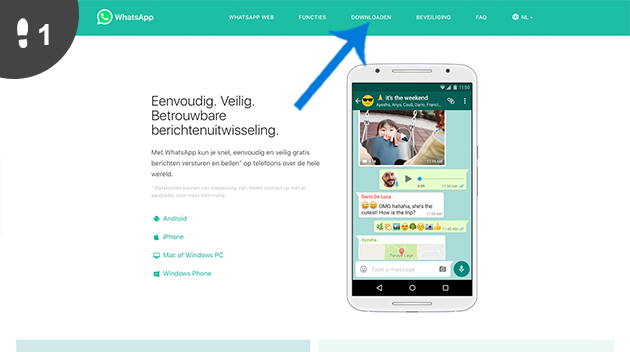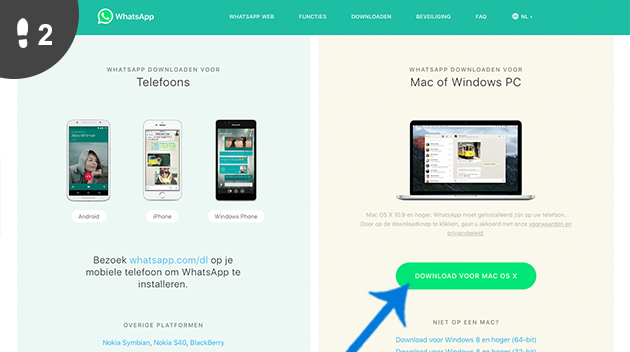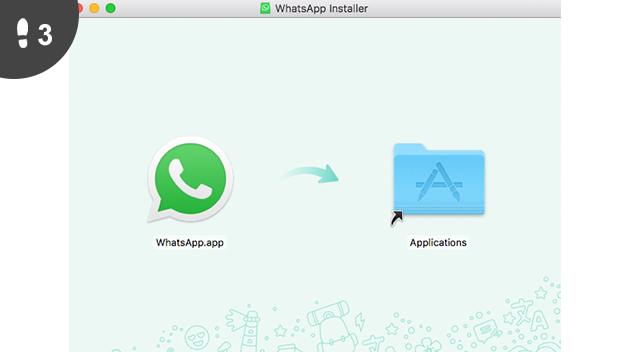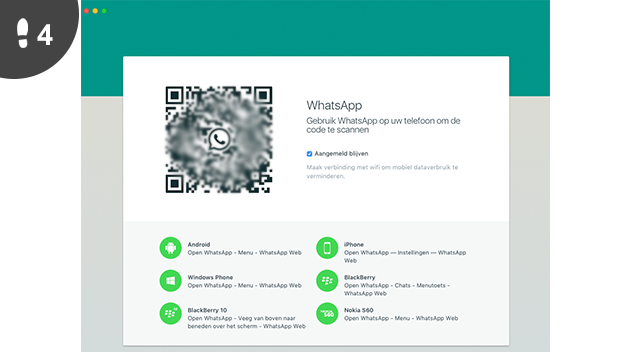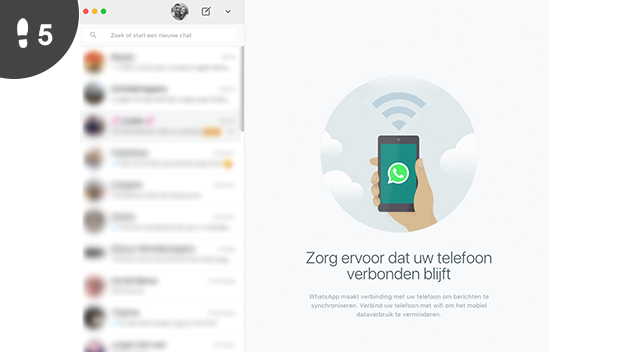Iedereen heeft WhatsApp op zijn smartphone staan: makkelijk met je vrienden communiceren, groepsgesprekken als je met meer vrienden wilt afspreken en zelfs bellen. WhatsApp heeft zich op korte tijd onmisbaar gemaakt. Maar hoe geweldig zou dit niet zijn als je WhatsApp ook op je pc, laptop of Mac zou hebben? Gedaan met telkens naar je smartphone te grijpen als je een berichtje krijgt en eenvoudig antwoorden vanachter je scherm. Makkie, toch? Hieronder tonen we je hoe je snel WhatsApp kan installeren op je Mac (voor een Windows pc of laptop is het gelijkaardig). Veel plezier er mee!
STAP 1
Ga naar WhatsApp.com en klik bovenaan op “downloaden”.
STAP 2
Op deze pagina klik je op de groene button “Download voor MAC” of voor Windows als je met een pc of laptop werkt.
STAP 3
Het programma staat nu onder je downloads. Installeer het vervolgens door het icoontje naar de map Applications te slepen.
STAP 4
Open WhatsApp. Je vindt het terug bij programma’s. Je moet nu WhatsApp op je smartphone gebruiken om de getoonde QR-code te scannen. Ga hiervoor naar instellingen en tik op “WhatsApp voor Web/Desktop. Tik vervolgens op “Scan QR-CODE” en scan de code op je computerscherm.
STAP 5
Chatten maar! Je moet er wel altijd voor zorgen dat je telefoon verbonden blijft met het internet. WhatsApp moet immers alle berichten met je telefoon kunnen synchroniseren. Met andere woorden, leg je telefoon niet te ver weg van je computer of Mac.
Je kan WhatsApp trouwens downloaden op al je computers en laptops. Wel kan je maar op 1 tegelijk aangemeld zijn.
Nick Van Ranst
Laatste berichten van Nick Van Ranst (toon alles)
- Hoe kan je haaruitval tegengaan? - 26 juli, 2024
- Ontdek de spannende wereld van online gokken - 26 juli, 2024
- Hoe kies je de beste ramen voor jouw huis? - 14 juli, 2024
- Hoe leg je tegels in een handomdraai? - 14 juli, 2024
- Hoe richt je een vergaderzaal in? - 30 juni, 2024